【オーバーウォッチ2】スイッチ版の始め方。本作の概要/アカウント作成と連携/ダウンロード方法【Overwatch2】
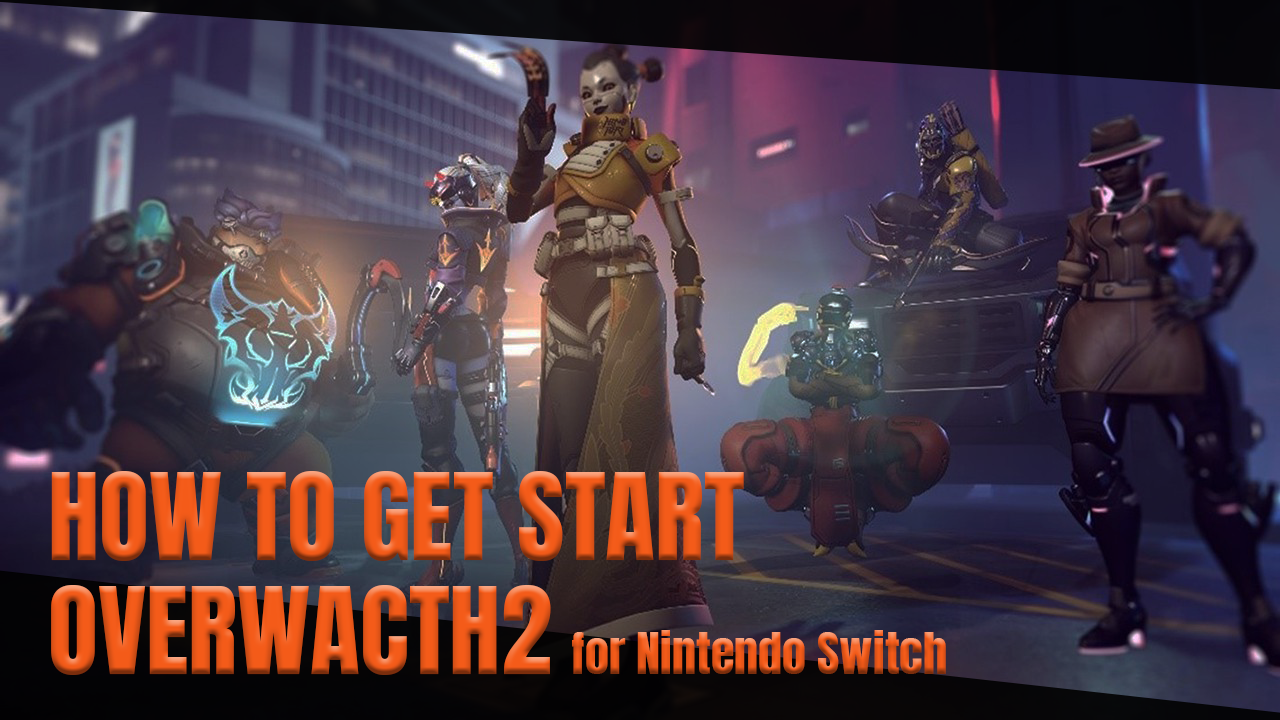
Blizzard Entertainmentが開発を手掛けるチームシューター「オーバーウォッチ2」について、スイッチ版のダウンロード方法を解説していきます。
今回のエントリーでは、ゲームクライアントのダウンロードといった基本的な部分はもちろん、「Battle.netアカウント」の作成やスイッチとの連携など分かり辛い部分に関してもピックアップ。
新たにスイッチ版「オーバーウォッチ2」を始めるプレイヤーの参考になれば幸いです。
スイッチ版:オーバーウォッチ2の始め方
オーバーウォッチ2は基本プレイ無料のゲーム

「オーバーウォッチ2」は基本プレイ無料のチームシューターゲーム。タンク・ダメージ・回復と3つの役割で構成された5人1チームに分かれ、各ルールに従って5対5の白熱した戦いが繰り広げられます。
本作には各役割を含むヒーローが計30人以上登場。それぞれ個性豊かなアビリティを所持しており、終始多彩なバトルを楽しめるのが特徴です。
ゲームをより楽しむためのコスメティックアイテムも多数用意されており、お気に入りのヒーローの見た目をスキンで変更することも可能。これらのアイテムをお得にアンロックできるバトルパスもゲーム内に導入されています。
「Switch Online」にも加入しなくてOK!

スイッチでオンラインゲームをプレイする際に必須となる「Nintendo Switch Online」。しかし「オーバーウォッチ2」をプレイする場合は加入しなくてOK。
「オーバーウォッチ2」はソフトについても基本無料なので、ゲームで遊ぶだけなら完全に無料で遊べます。
手順:1 Battle.netアカウントを作成

「オーバーウォッチ2」を初めて遊ぶプレイヤーは初回起動時に「Battle.netアカウント」が必要になります。以下の項目で作成手順を紹介していきます。
すでにスイッチ以外のデバイスで「オーバーウォッチ2」を遊んでいる場合は、ここで「Battle.netアカウント」を作成する必要はありません。本作はクロスプログレッションに対応しているため、既にお持ちの「Battle.netアカウント」でログインすれば同じIDでゲームをプレイできます。
Blizzard公式サイトにアクセス
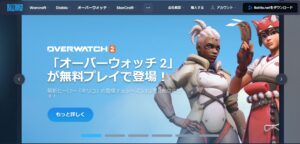
まずはPCまたはスマホからBlizzard公式サイトへ移動します。
「アカウント」タブをクリック
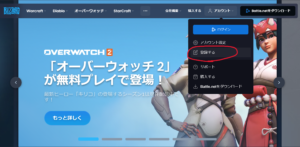
続いて「アカウント」をクリックします。プルダウンが表示されるので「登録する」を選択してください。
必要事項を入力してアカウントを作成する
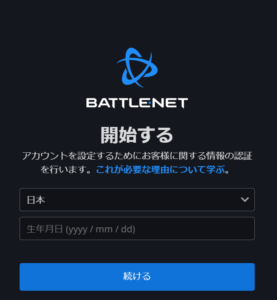
アカウント作成画面では「作成するリージョン」「生年月日」「姓と名」「メールアドレス」「電話番号」の入力と「パスワード」の設定が求められます。画面の指示に従って各内容の入力と設定を行ってください。
「電話番号」に関して、アカウント作成画面内に※(任意)という注意書きがありますが、「オーバーウォッチ2」は起動条件に「電話番号」登録済みアカウントであることが含まれています。あとで設定することも可能ではあるものの、二度手間で面倒なのでここで入力しておくことをオススメします。
ただし、前作にあたる「オーバーウォッチ」ユーザーに関してはこの条件が免除されています
手順:2 スイッチ版「オーバーウォッチ2」をダウンロード

続いて、スイッチ本体に「オーバーウォッチ2」をインストールしていきます。「オーバーウォッチ2」を「ニンテンドーeショップ」からダウンロードする手順についは以下の通りです。
メインメニュー画面中央の「ニンテンドーeショップ」を選択
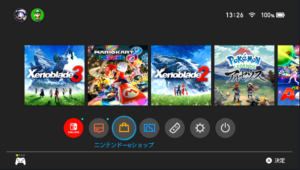
「オーバーウォッチ2」をダウンロードするためにメニュー画面から「ニンテンドーeショップ」を選択します。
画面左上の検索窓をチェック
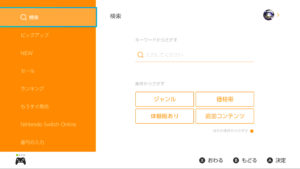
「ニンテンドーeショップ」のメイン画面に移動したら画面左上へ。
「検索」をチェックして検索キーワード入力に移ります。
「オーバーウォッチ2」と記入して検索
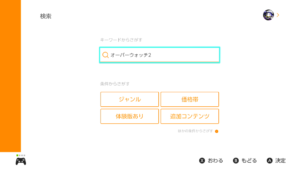
画面中央の検索窓にカタカナで「オーバーウォッチ2」と入力して検索ボタンを選択します。
検索候補から「オーバーウォッチ2」を選択
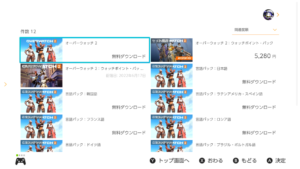
検索候補に「オーバーウォッチ2」が表示されるので選択します。
注意点として検索候補にはゲーム以外にも課金アイテムと言語パックが表示されます。「オーバーウォッチ2」「無料ダウンロード」と表記されているゲーム本体を選んでください。
「無料ダウンロード」を押してダウンロード開始
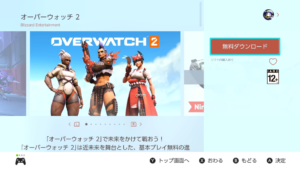
「オーバーウォッチ2」ストアページ画面右上に設置してある「無料ダウンロード」を選びます。ご注文内容の確認画面へ移動するので、画面右下の「無料ダウンロード」を再度選択してください。
選択後、すぐにダウンロードが始まるので完了するまで待機。
同じ手順で「言語パック:日本語」をダウンロード
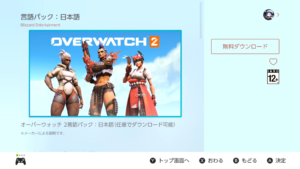
上で紹介した手順で「ニンテンドーeショップ」から「オーバーウォッチ2」で検索をかけ、一覧に表示されている「言語パック:日本語」を選びます。
コチラも同様にストアページに飛ぶと右上に「無料ダウンロード」ボタンが設置してあるので、選択してダウンロードしてください。
手順:3 スイッチ版「オーバーウォッチ2」初回起動の流れ

スイッチ版「オーバーウォッチ2」で遊ぶ手順も大詰め。ここからは初回起動時に必要な「Battle.netアカウント」と「スイッチアカウント」の連携手順について解説していきます。
メインメニューから「オーバーウォッチ2」を起動
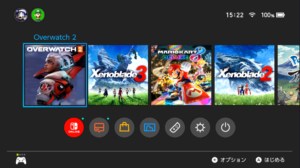
メインメニューの一覧から「オーバーウォッチ2」を選び起動します。
ニンテンドーアカウント情報の利用に同意
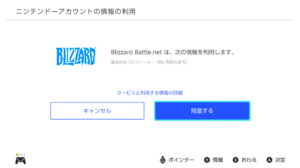
ニンテンドーアカウント情報の利用に関する承諾を求められるので、詳細を確認して問題なければ「同意する」を選択します。
下記のURLまたはQRコードから認証サイトに移動する
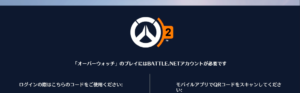
画面左側に認証用のコード。画面右側に認証用のコードとサイトへの移動が同梱されたQRコードが表示されます。
添付したURLから認証用サイトへ移動後に左側のコードを手動で入力するか、もしくはスマホでQRコードを読み取り認証サイトへ移動してください。QRコードから移動した場合は認証用コードを手動で入力する必要はありません。
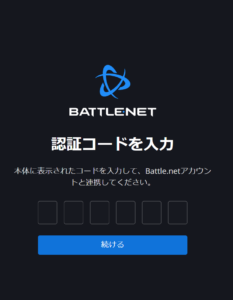
認証コードを入力した後は「続ける」を選択します。
「Battle.netアカウント」にログイン
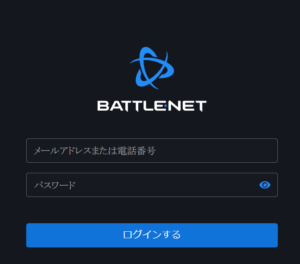
続いて「Battle.netアカウント」のログインを要求されるので、手順1で作成の際に設定した「メールアドレス」と「パスワード」を入力してください。
連携を確定する
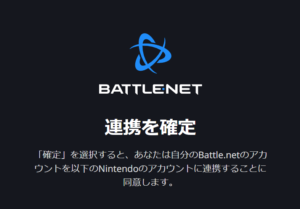
ログイン後、自分が作成したアカウントとスイッチのロゴが表示されます。内容に間違いがなければ「確定」を選択してください。
なお一度この操作を行うと365日間は別のスイッチとアカウントを連携することができないので、複数のアカウントやスイッチを所有している方は注意してください。
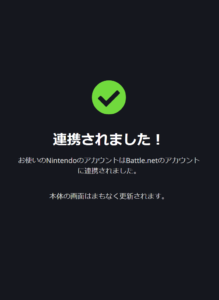
確定して連携が完了すると上記の画像が表示されます。
メニュー画面から「オーバーウォッチ2」の世界に飛び出そう!

「Battle.netアカウント」とスイッチの連携が完了すると自動的にロビー画面に切り替わります。メニューからプレイを選択して「オーバーウォッチ2」の世界に飛び出しましょう!
今回紹介した面倒な手順は初回のみで、次回以降はゲームを起動するだけで「オーバーウォッチ2」を遊べます。
ということで、以上『スイッチ版:オーバーウォッチ2の始め方』でした。
ではまた。ノシ


